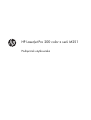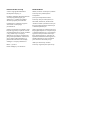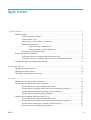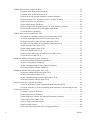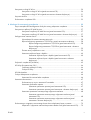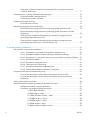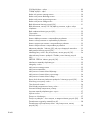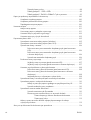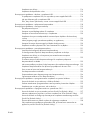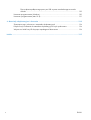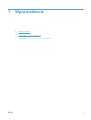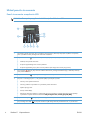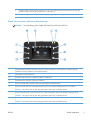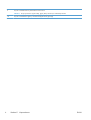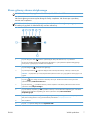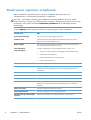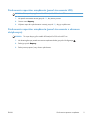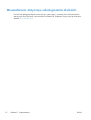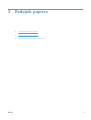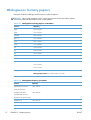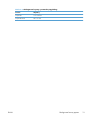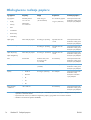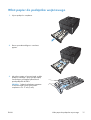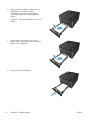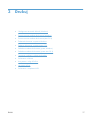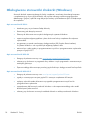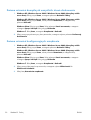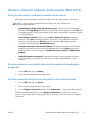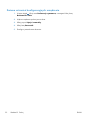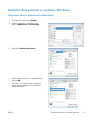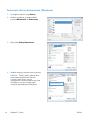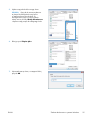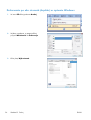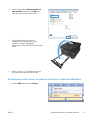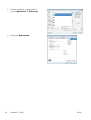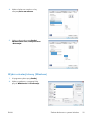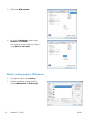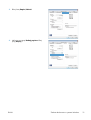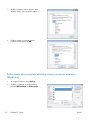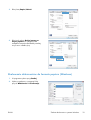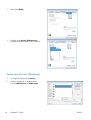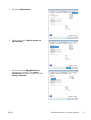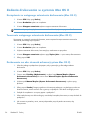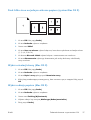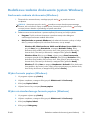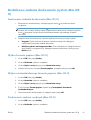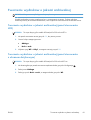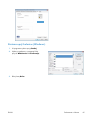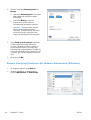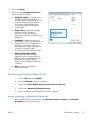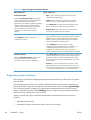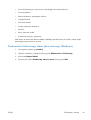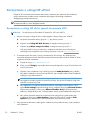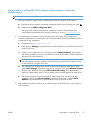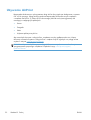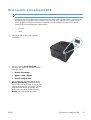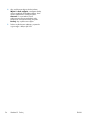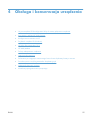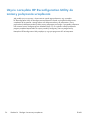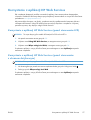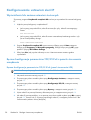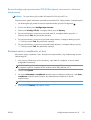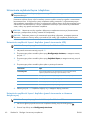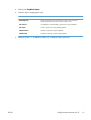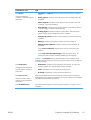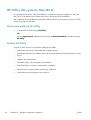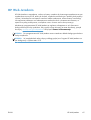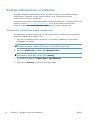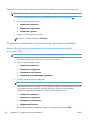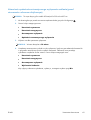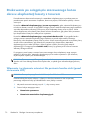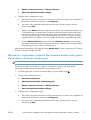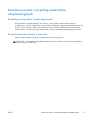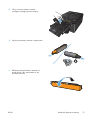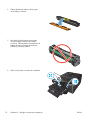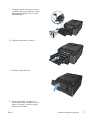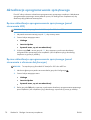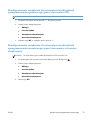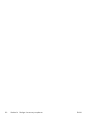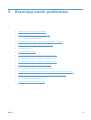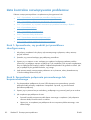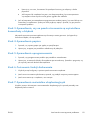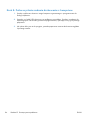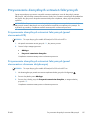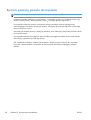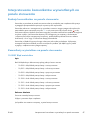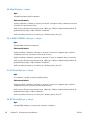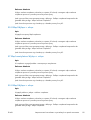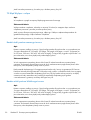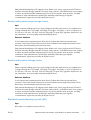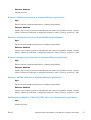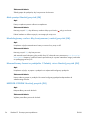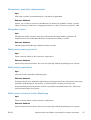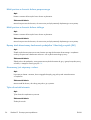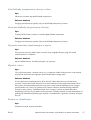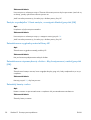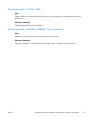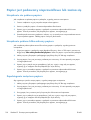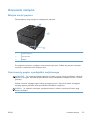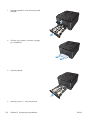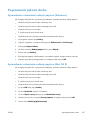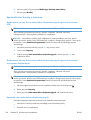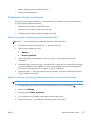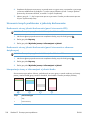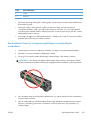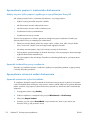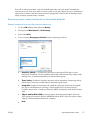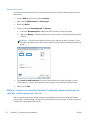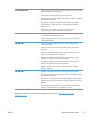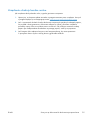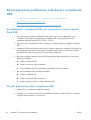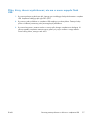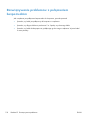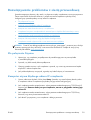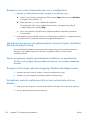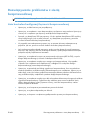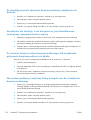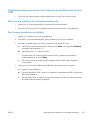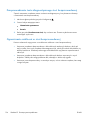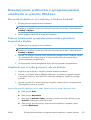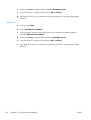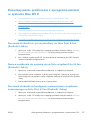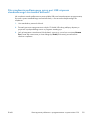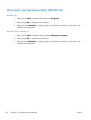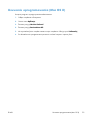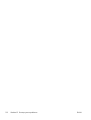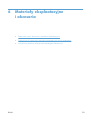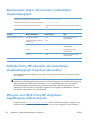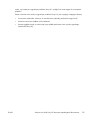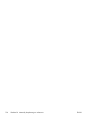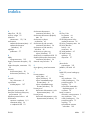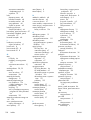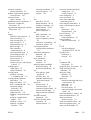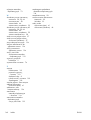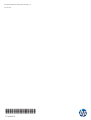HP LaserJet Pro 200 color Printer M251 series Instrukcja obsługi
- Typ
- Instrukcja obsługi

LASERJET PRO 200 COLOR
Podręcznik użytkownika
M251n M251nw


HP LaserJet Pro 200 color z serii M251
Podręcznik użytkownika

Prawa autorskie i licencja
© 2012 Copyright Hewlett-Packard
Development Company, L.P.
Powielanie, adaptacja lub tłumaczenie bez
wcześniejszej pisemnej zgody jest
zabronione, z wyjątkiem przypadków
dozwolonych przez prawo autorskie.
Przedstawione tu informacje mogą ulec
zmianie bez wcześniejszego
powiadomienia.
Jedynymi gwarancjami na produkty i usługi
firmy HP są gwarancje wyrażone w formie
oświadczeń dołączonych do tych produktów
i usług. Żaden zapis w niniejszym
dokumencie nie może być interpretowany
jako gwarancja dodatkowa. Firma HP nie
ponowi żadnej odpowiedzialności za
jakiekolwiek braki techniczne lub błędy
redakcyjne w niniejszym dokumencie.
Edition 1, 4/2012
Numer katalogowy: CF146-90919
Znaki handlowe
Adobe
®
, Acrobat
®
i PostScript
®
są znakami
towarowymi firmy Adobe Systems
Incorporated.
Java™ jest amerykańskim znakiem
towarowym firmy Sun Microsystems, Inc.
Microsoft®, Windows®, Windows® XP
i Windows Vista® są znakami towarowymi
firmy Microsoft Corporation zastrzeżonymi
w Stanach Zjednoczonych.
Apple i logo Apple są znakami towarowymi
firmy Apple Computer Inc. zarejestrowanymi
w Stanach Zjednoczonych i innych krajach/
regionach. iPod jest znakiem towarowym
formy Apple Computer Inc. iPod służy do
kopiowania materiału dozwolonego lub na
zasadach określonych przez posiadacza
praw autorskich. Nie kradnij muzyki.
UNIX
®
jest zastrzeżonym znakiem
towarowym organizacji The Open Group.

Spis treści
1 Wprowadzenie ................................................................................................................. 1
Widoki produktów ................................................................................................................... 2
Widok urządzenia z przodu ...................................................................................... 2
Widok produktu z tyłu ............................................................................................... 3
Numer seryjny i numer modelu — lokalizacja ............................................................... 3
Układ panelu sterowania ........................................................................................... 4
Panel sterowania urządzenia LCD ................................................................ 4
Panel sterowania z ekranem dotykowym ....................................................... 5
Ekran główny ekranu dotykowego .............................................................................. 7
Drukowanie raportów urządzenia .............................................................................................. 8
Drukowanie raportów urządzenia (panel sterowania LCD) ............................................. 9
Drukowanie raportów urządzenia (panel sterowania z ekranem dotykowym) ................... 9
Oświadczenie dotyczące udostępniania drukarki ...................................................................... 10
2 Podajnik papieru ............................................................................................................ 11
Obsługiwane formaty papieru ................................................................................................. 12
Obsługiwane rodzaje papieru ................................................................................................. 14
Włóż papier do podajnika wejściowego .................................................................................. 15
3 Drukuj ............................................................................................................................ 17
Obsługiwane sterowniki drukarki (Windows) ............................................................................. 18
Zmiana ustawień zadania drukowania (Windows) ..................................................................... 19
Priorytet dla zmiany ustawień zadania drukowania ..................................................... 19
Zmiana ustawień wszystkich zleceń drukowania do zamknięcia programu .................... 19
Zmiana ustawień domyślnych wszystkich zleceń drukowania ........................................ 20
Zmiana ustawień konfiguracyjnych urządzenia ........................................................... 20
Zmiana ustawień zadania drukowania (Max OS X) ................................................................... 21
Priorytet dla zmiany ustawień zadania drukowania ..................................................... 21
Zmiana ustawień wszystkich zleceń drukowania do zamknięcia programu .................... 21
Zmiana ustawień domyślnych wszystkich zleceń d
rukowania ........................................ 21
Zmiana usta
wień konfiguracyjnych urządzenia ........................................................... 22
PLWW iii

Zadania drukowania w systemie Windows ............................................................................... 23
Używanie skrótu drukowania (Windows) ................................................................... 23
Tworzenie skrótu drukowania (Windows) ................................................................... 24
Drukowanie po obu stronach (dupleks) w systemie Windows ........................................ 26
Drukowanie wielu stron na jednym arkuszu w systemie Windows ................................. 27
Wybór orientacji strony (Windows) ........................................................................... 29
Wybór rodzaj papieru (Windows) ............................................................................ 30
Drukowanie pierwszej lub ostatniej strony na innym papierze (Windows) ...................... 32
Skalowanie dokumentów do formatu papieru (Windows) ............................................. 33
Tworzenie broszur (Windows) .................................................................................. 34
Zadania drukowania w systemie Mac OS X .............................................................................. 36
Korzystanie ze wstępnego ustawienia drukowania (Mac OS X) .................................... 36
Tworzenie wstępnego ustawienia drukowania (Mac OS X) .......................................... 36
Drukowanie na obu stronach arkusza (system Mac OS X) ............................................ 36
Druk kilku stron na jednym arkuszu papieru (system Mac OS X) .................................... 37
Wybór orientacji strony (Mac OS X) .......................................................................... 37
Wybór rodzaju papieru (Mac OS X). ........................................................................ 37
Drukowanie okładki (Mac OS X) ............................................................................... 38
Dopasowywanie dokumentu do wielkości strony (Mac OS X) ....................................... 38
Tworzenie broszur (Mac OS X) ................................................................................. 38
Dodatkowe zadania drukowania (system Windows) .................................................................. 39
Anulowanie zadania drukowania (Windows) ............................................................. 39
Wybór formatu papieru (Windows) ........................................................................... 39
Wybór niestandardowego formatu papieru (Windows) ............................................... 39
Drukowanie znaków wodnych (Windows) ................................................................. 40
Dodatkowe zadania drukowania (system Mac OS X) ................................................................. 41
Anulowanie zadania drukowania (Mac OS X) ............................................................ 41
Wybór formatu papieru (Mac OS X) ......................................................................... 41
Wybór niestandardowego formatu papieru (Mac OS X) .............................................. 41
Drukowanie znaków wodnych (Mac OS X) ................................................................ 41
Tworzenie wydruków o jakości archiwalnej .............................................................................. 43
Tworzenie wydruków o jakości archiwalnej (panel sterowania LCD) .............................. 43
Tworzenie wydruków o jakości archiwalnej (panel sterowania z ekranem dotykowym) .... 43
Drukowanie w kolorze ............................................................................................................ 44
Korzystanie z opcji HP EasyColor ............................................................................. 44
Zmiana opcji kolorów (Windows) ............................................................................. 45
Zmiana kompozycji kolorów dla zadania drukowania (Windows) ................................ 46
Zmiana opcji kolorów (Mac OS X) ............................................................................ 47
opcje ręcznego ustawiania kolorów .......................................................................... 47
Dopasowywanie kolorów ......................................................................................... 48
Drukowanie kolorowego tekstu jako czarnego (Windows) ........................................... 49
iv PLWW

Korzystanie z usługi HP ePrint ................................................................................................. 50
Korzystanie z usługi HP ePrint (panel sterowania LCD) ................................................. 50
Korzystanie z usługi HP ePrint (panel sterowania z ekranem dotykowym) ....................... 51
Używanie AirPrint .................................................................................................................. 52
Drukowanie z urządzenia USB ................................................................................................ 53
4 Obsługa i konserwacja urządzenia ................................................................................ 55
Użycie narzędzia HP Reconfiguration Utility do zmiany połączenia urządzenia ............................ 56
Korzystanie z aplikacji HP Web Services .................................................................................. 57
Korzystanie z aplikacji HP Web Services (panel sterowania LCD) ................................. 57
Korzystanie z aplikacji HP Web Services (panel sterowania z ekranem dotykowym) ....... 57
Konfigurowanie ustawień sieci IP ............................................................................................. 58
Wyświetlanie lub zmiana ustawień sieciowych ........................................................... 58
Ręczna konfiguracja parametrów TCP/IP IPv4 z panelu sterowania urządzenia ............. 58
Ręczna konfiguracja parametrów TCP/IP IPv4 (panel sterowania LCD) ........... 58
Ręczna konfiguracja parametrów TCP/IP IPv4 (panel sterowania z ekranem
dotykowym) ............................................................................................. 59
Zmiana nazwy urządzenia w sieci ............................................................................ 59
Ustawienia szybkości łącza i dupleksu ...................................................................... 60
Ustawienia szybkości łącza i dupleksu (panel sterowania LCD) ...................... 60
Ustawienia szybkości łącza i dupleksu (panel sterowania z ekranem
dotykowym) ............................................................................................. 60
Przybornik urządzeń HP (Windows) ......................................................................................... 62
HP Utility dla systemu Mac OS X .............................................................................................. 64
Otwieranie aplikacji HP Utility .................................................................................. 64
Funkcje HP Utility .................................................................................................... 64
HP Web Jetadmin .................................................................................................................. 65
Funkcje zabezpieczeń urządzenia ........................................................................................... 66
Ustawianie lub zmiana hasła urządzenia ................................................................... 66
Ustawienia ekonomiczne ........................................................................................................ 67
Drukowanie przy użyciu ustawienia EconoMode ........................................................ 67
Ustawianie opóźnienia uśp
ienia ............................................................................... 67
Usta
wienie opóźnienia uśpienia (panel sterowania LCD) ............................... 67
Ustawienie opóźnienia uśpienia (panel sterowania z ekranem dotykowym) ..... 68
Ustawianie opóźnienia automatycznego wyłączania zasilania ..................................... 68
Ustawienie opóźnienia automatycznego wyłączania zasilania (panel
sterowania LCD) ...................................................................................... 68
Ustawienie opóźnienia automatycznego wyłączania zasilania (panel
sterowania z ekranem dotykowym) ............................................................ 69
Drukowanie po osiągnięciu szacowanego końca okresu eksploatacji kasety z tonerem .................. 70
Włączanie i wyłączanie ustawień Na poziomie bardzo niski (panel sterowania LCD) ..... 70
PLWW v

Włączanie i wyłączanie ustawień Na poziomie bardzo niski (panel sterowania
z ekranem dotykowym) ............................................................................................ 71
Przechowywanie i recykling materiałów eksploatacyjnych .......................................................... 73
Recykling materiałów eksploatacyjnych ..................................................................... 73
Przechowywanie kasety z tonerem ............................................................................ 73
Wskazówki dotyczące wymiany .............................................................................................. 74
Wymiana kaset z tonerem ....................................................................................... 74
Aktualizacja oprogramowania sprzętowego ............................................................................. 78
Ręczna aktualizacja oprogramowania sprzętowego (panel sterowania LCD) .................. 78
Ręczna aktualizacja oprogramowania sprzętowego (panel sterowania z ekranem
dotykowym) ............................................................................................................ 78
Skonfigurowanie urządzenia do automatycznej aktualizacji oprogramowania
sprzętowego (panel sterowania LCD) ......................................................................... 79
Skonfigurowanie urządzenia do automatycznej aktualizacji oprogramowania
sprzętowego (panel sterowania z ekranem dotykowym) .............................................. 79
5 Rozwiązywanie problemów ........................................................................................... 81
Lista kontrolna rozwiązywania problemów ................................................................................ 82
Krok 1: Sprawdzenie, czy produkt jest prawidłowo skonfigurowany ............................. 82
Krok 2: Sprawdzanie połączenia przewodowego lub bezprzewodowego ..................... 82
Krok 3: Sprawdzenie, czy na panelu sterowania są wyświetlane komunikaty o błędach .. 83
Krok 4: Sprawdzenie papieru ................................................................................... 83
Krok 5: Sprawdzenie oprogramowania ..................................................................... 83
Krok 6: Testowanie funkcji drukowania ...................................................................... 83
Krok 7: Sprawdzenie materiałów eksploatacyjnych ..................................................... 83
Krok 8: Próba wysłania zadania drukowania z komputera .......................................... 84
Przywracanie domyślnych ustawień fabrycznych ....................................................................... 85
Przywracanie domyślnych ustawień fabrycznych (panel sterowania LCD) ....................... 85
Przywracanie domyślnych ustawień fabrycznych (panel sterowania z ekranem
dotykowym) ............................................................................................................ 85
System pomocy panelu sterowania ........................................................................................... 86
Interpretowanie komunikatów wyświetlanych na panelu sterowania ............................................. 87
Rodzaje komunikatów na panelu sterowania .............................................................. 87
Komunikaty wyświetlane na panelu sterowania .......................................................... 87
10.X00Y Błąd materiałó
w ......................................................................... 87
49 Błąd Wyłącz
> włącz .......................................................................... 88
50.x BŁĄD UTRWAL. Wyłącz > włącz ....................................................... 88
51.XX Błąd Wyłącz > włącz ..................................................................... 88
54.XX Błąd Wyłącz > włącz ..................................................................... 88
55.X Błąd Wyłącz > włącz ....................................................................... 89
57 Błąd wentylatora Wyłącz > włącz ........................................................ 89
vi PLWW

59.X Błąd Wyłącz > włącz ....................................................................... 89
79 Błąd Wyłącz > włącz .......................................................................... 90
Bardzi niski poziom czarnego tonera ......................................................... 90
Bardzo niski poziom błekitnego tonera ....................................................... 90
Bardzo niski poziom purpurowego toneru ................................................... 91
Bardzo niski poziom żółtego toneru ........................................................... 91
Błąd drukowania Naciśnij przycisk [OK] .................................................... 91
Błąd drukowania, naciśnij OK. Gdy błąd się powtarza, wyłącz i włącz
urządzenie. ............................................................................................. 92
Błąd urządzenia Naciśnij przycisk [OK] ..................................................... 92
Czyszczenie ............................................................................................ 92
Drzwiczki otwarte .................................................................................... 92
Kaseta z błękitnym tonerem w nieprawidłowym położeniu ............................ 93
Kaseta z czarnym tonerem w nieprawidłowym położeniu ............................. 93
Kaseta z purpurowym tonerem w nieprawidłowym położeniu ........................ 93
Kaseta z żółtym tonerem w nieprawidłowym położeniu ................................ 93
Ładowanie podajnika 1 Naciśnij [OK], aby użyć dostępnych materiałów ....... 93
Mało pamięci Na
ciśnij p
rzycisk [OK] ......................................................... 94
Nieobsługiwany <color> Aby kontynuować, naciśnij przycisk [OK]. .............. 94
Nieoczekiwany format w podajniku 1 Załaduj <size> Naciśnij przycisk
[OK] ....................................................................................................... 94
NIEPOPR. STEROW. Naciśnij przycisk [OK] ............................................... 94
Niewłaściwe materiały eksploatacyjne ....................................................... 95
Niezgodny <color> .................................................................................. 95
Niski poziom czarnego tonera ................................................................... 95
Niski poziom materiałów .......................................................................... 95
Niski poziom w kasecie koloru błękitnego ................................................... 95
Niski poziom w kasecie koloru purpurowego .............................................. 96
Niski poziom w kasecie koloru żółtego ....................................................... 96
Ręczny druk dwustronny Ładowanie podajnika 1 Naciśnij przycisk [OK] ........ 96
Stosowany jest używany <color> ............................................................... 96
Tylne drzwiczki otwarte ............................................................................ 96
Usuń blokady transportowe z kasety <color> ............................................... 97
Usuwanie blokady transportowej z kasety ................................................... 97
Używane materiały eksploatacyjne w użyciu ............................................... 97
Wymień <color> ...................................................................................... 97
Zacięcie w <lokalizacja> .......................................................................... 97
Zacięcie w podajniku 1 Usuń zacięcie, a następnie Naciśnij przycisk [OK] .... 98
Zainstalowano oryginalny materiał firmy HP ................................................ 98
Zainstalowano używaną kasetę <kolor>. Aby kontynuować, naciśnij
przycisk [OK]. ......................................................................................... 98
PLWW vii

Zainstaluj kasetę <color> .......................................................................... 98
Załaduj podajnik 1 <TYPE> <SIZE> ........................................................... 99
Załaduj podajnik 1 ZWYKŁY <FORMAT> Tryb czyszczenia .......................... 99
Papier jest podawany nieprawidłowo lub zacina się ................................................................ 100
Urządzenie nie pobiera papieru ............................................................................. 100
Urządzenie pobiera kilka arkuszy papieru ............................................................... 100
Zapobieganie zacięciom papieru ........................................................................... 100
Usuwanie zacięcia ............................................................................................................... 101
Miejsca zacięć papieru ......................................................................................... 101
Usuń zacięty papier z podajnika wejściowego ......................................................... 101
Usuwanie zacięć z pojemnika wyjściowego ............................................................. 103
Usuwanie zacięć przy tylnych drzwiczkach .............................................................. 103
Poprawianie jakości druku .................................................................................................... 105
Sprawdzenie ustawienia rodzaju papieru (Windows) ................................................ 105
Sprawdzenie ustawienia rodzaju papieru (Mac OS X) .............................................. 105
Sprawdź stan kasety z tonerem. ............................................................................. 106
Drukowanie strony stanu materiałów eksploatacyjnych (panel sterowania
LCD) ..................................................................................................... 106
Drukowanie strony stanu materiałów eksploatacyjnych (panel sterowania
z ekranem dotykowym) ........................................................................... 106
Sprawdź stan materiałów eksploatacyjnych .............................................. 106
Drukowanie strony czyszczącej .............................................................................. 107
Wydrukuj stronę czyszczącą (panel sterowania LCD) ................................. 107
Wydrukuj stronę czyszczącą (panel sterowania z ekranem dotykowym) ....... 107
Usuwanie innych problemów z jakością drukowania ................................................. 108
Drukowanie strony jakości drukowania (panel sterowania LCD) ................... 108
Drukowanie strony jakości drukowania (panel sterowania z ekranem
dotykowym) ........................................................................................... 108
Interpretacja strony z informacjami o jakości druku .................................... 108
Sprawdzanie kasety z tonerem pod kątem ewentualnych uszkodzeń ..
.........
................ 109
Sprawdzenie papieru i środowiska drukowania ........................................................ 110
Należy używać tylko papieru zgodnego ze specyfikacjami firmy HP ............ 110
Sprawdź środowisko pracy urządzenia .................................................... 110
Sprawdzenie ustawień zadań drukowania ............................................................... 110
Sprawdź ustawienie trybu EconoMode ..................................................... 110
Dostosowywanie ustawień kolorów w sterowniku drukarki .......................... 111
Zmiana kompozycji kolorów dla zlecenia drukowania ................. 111
Zmiana opcji koloru ................................................................ 112
Należy używać sterownika drukarki najlepiej dopasowanego do rodzaju
wykonywanych zleceń ........................................................................................... 112
Strony nie są drukowane lub drukowanie jest spowolnione ....................................................... 114
viii PLWW

Urządzenie nie drukuje .......................................................................................... 114
Urządzenie drukuje bardzo wolno. ......................................................................... 115
Rozwiązywanie problemów z drukiem z urządzenia USB ......................................................... 116
Po podłączeniu urządzenia USB, nie wyświetla się menu napędu flash USB ................ 116
Nie jest drukowany plik z urządzenia USB .............................................................. 116
Pliku, który chcesz wydrukować, nie ma w menu napędu flash USB ............................ 117
Rozwiązywanie problemów z połączeniem bezpośrednim ........................................................ 118
Rozwiązywanie problemów z siecią przewodową ................................................................... 119
Złe połączenie fizyczne ......................................................................................... 119
Komputer używa błędnego adresu IP urządzenia ...................................................... 119
Komputer nie może skomunikować się z urządzeniem ............................................... 120
Urządzenie korzysta z nieodpowiednich ustawień łącza i dupleksu dla komunikacji
z siecią ................................................................................................................ 120
Nowe programy mogły spowodować problemy ze zgodnością .................................. 120
Komputer lub stacja robocza mogą być błędnie skonfigurowane ................................ 120
Urządzenie zostało wyłączone lub w inne ustawienia sieci są błędne ......................... 120
Rozw
iązy
wanie problemów z siecią bezprzewodową .............................................................. 121
Lista kontrolna konfiguracji łączności bezprzewodowej ............................................. 121
Po skonfigurowaniu łączności bezprzewodowej urządzenie nie drukuje ...................... 122
Urządzenie nie drukuje, a na komputerze jest zainstalowane zewnętrzne
oprogramowanie zapory ....................................................................................... 122
Po zmianie miejsca routera bezprzewodowego lub urządzenia połączenie
bezprzewodowe nie działa .................................................................................... 122
Nie można podłączyć większej liczby komputerów do urządzenia bezprzewodowego 122
Urządzenie bezprzewodowe traci łączność po podłączeniu do sieci VPN ................... 123
Sieci nie ma na liście sieci bezprzewodowych ......................................................... 123
Sieć bezprzewodowa nie działa ............................................................................ 123
Przeprowadzanie testu diagnostycznego sieci bezprzewodowej ................................. 124
Ograniczanie zakłóceń w sieci bezprzewodowej ..................................................... 124
Rozwiązywanie problemów z oprogramowaniem urządzenia w systemie Windows .................... 125
Sterownik drukarki nie jest widoczny w folderze Drukarki .......................................... 125
Podczas instalowania oprogramowania został wyświetlony komunikat o błędzie .......... 125
Urządzenie jest w trybie gotowości, ale nie drukuje .................................................. 125
Rozwiązywanie problemów z oprogramowaniem w systemie Mac OS X .................................... 127
Sterownik drukarki nie jest wyświetlany na liście Print & Fax (Drukarki i faksy) .............. 127
Nazwa urządzenia nie pojawia się na liście urządzeń
Print & Fax (Drukarki i faksy) .... 127
S
terownik drukarki nie konfiguruje automatycznie urządzenia zaznaczonego na liście
Print & Fax (Drukarki i faksy) .................................................................................. 127
Zlecenie drukowania nie zostało wysłane do wybranego urządzenia ......................... 128
Gdy urządzenie jest podłączone przewodem USB, po zaznaczeniu sterownika nie
pojawia się na liście Print & Fax (Drukarki i faksy) .................................................... 128
PLWW ix

Dla urządzenia podłączonego przez port USB używasz standardowego sterownika
drukarki ............................................................................................................... 129
Usuwanie oprogramowania (Windows) .................................................................................. 130
Usuwanie oprogramowania (Mac OS X) ................................................................................. 131
6 Materiały eksploatacyjne i akcesoria ............................................................................ 133
Zamawianie części, akcesoriów i materiałów eksploatacyjnych ................................................. 134
Polityka firmy HP odnośnie do materiałów eksploatacyjnych innych producentów ........................ 134
Witryna sieci Web firmy HP dotycząca zapobieganiu fałszerstwom .......................................... 134
Indeks .............................................................................................................................. 137
x PLWW

Widoki produktów
Widok urządzenia z przodu
1Pojemnik wyjściowy
2 Port USB bezpośredniego dostępu (tylko HP LaserJet Pro 200 color M251nw)
3Przycisk Zasilanie
4Podajnik
5Drzwiczki dostępu do zacięcia
6 Panel sterowania LCD (HP LaserJet Pro 200 color M251n) lub panel sterowania z kolorowym ekranem dotykowym
(HP LaserJet Pro 200 color M251nw)
7 Zatrzask przednich drzwiczek
2Rozdział 1 Wprowadzenie PLWW

Widok produktu z tyłu
1 Tylne drzwiczki
2Połączenie zasilania
3 Port Hi-Speed USB 2.0
4Port sieciowy
Numer seryjny i numer modelu — lokalizacja
Numer seryjny urządzenia i etykieta z numerem modelu znajdują się z tyłu urządzenia.
PLWW
Widoki produktów
3

Układ panelu sterowania
Panel sterowania urządzenia LCD
UWAGA: Ta część dotyczy tylko modelu HP LaserJet Pro 200 color M251n.
1Wyświetlacz panelu sterowania: Na wyświetlaczu prezentowane są informacje dotyczące urządzenia. Za pomocą
menu wyświetlacza należy skonfigurować ustawienia urządzenia.
2
Przycisk strzałki wstecz
: Przycisk ten należy nacisnąć, aby wykonać jedną z poniższych czynności:
●
Zamknąć menu panelu sterowania
●
Przejść do poprzedniego menu na liście podmenu
●
Przejść do poprzedniej pozycji menu na liście podmenu (bez zapisywania zmian pozycji menu)
3
Przycisk Anuluj
: Naciśnij, aby anulować zadanie drukowania, jeśli miga kontrolka Uwaga, a także aby zamknąć
menu panelu sterowania.
4
Przycisk strzałki w lewo
: Służy do poruszania się po menu i zmniejszania wartości na wyświetlaczu.
5Przycisk OK: Naciśnij przycisk OK, aby wykonać jedną z poniższych czynności:
●
Otworzyć menu panelu sterowania.
●
Otworzyć podmenu wyświetlone na wyświetlaczu panelu sterowania.
●
Wybrać pozycję menu.
●
Usunąć niektóre błędy.
●
Rozpocząć drukowanie zadania w odpowiedzi na monit wyświetlony na panelu sterowania (na przykład po
wyświetleniu na panelu sterowania komunikatu Aby kontynuować, naciśnij przycisk [OK].).
6
Przycisk strzałki w prawo
: Służy do poruszania się po menu i zwiększania wartości na wyświetlaczu.
7
Przycisk Usługi sieci Web
: Ten przycisk umożliwia szybki dostęp do funkcji HP Web Services, w tym HP ePrint.
4Rozdział 1 Wprowadzenie PLWW

8 Kontrolka Gotowe (zielona): Kontrolka Gotowe świeci się, kiedy urządzenie jest gotowe do drukowania, Miga, gdy
urządzenie odbiera dane lub gdy urządzenie jest w trybie uśpienia.
9 Kontrolka Uwaga (pomarańczowa): Kontrolka Uwaga miga, gdy urządzenie wymaga interwencji użytkownika.
Panel sterowania z ekranem dotykowym
UWAGA: Ta część dotyczy tylko modelu HP LaserJet Pro 200 color M251nw.
1 Kontrolka połączenia bezprzewodowego: informuje o włączeniu obsługi sieci bezprzewodowej. Kontrolka miga, gdy
urządzenie nawiązuje połączenie z siecią bezprzewodową.
2Wyświetlacz z ekranem dotykowym
3 Kontrolka uwagi: informacja o wystąpieniu problemu z urządzeniem
4 Kontrolka Gotowe: informacja o gotowości urządzenia
5 Przycisk i kontrolka Pomoc: umożliwia dostęp do systemu pomocy panelu sterowania
6 Przycisk i kontrolka W prawo: przeniesienie kursora w prawo lub wyświetlenie kolejnego ekranu na wyświetlaczu
UWAGA: Ten przycisk świeci się tylko wtedy, gdy tej funkcji można użyć na aktualnym ekranie.
7 Przycisk i kontrolka Anuluj: wyczyszczenie ustawień, anulowanie bieżącego zadania lub zamknięcie bieżącego ekranu
UWAGA: Ten przycisk świeci się tylko wtedy, gdy tej funkcji można użyć na aktualnym ekranie.
8 Przycisk i kontrolka Wstecz: powrót do poprzedniego ekranu
UWAGA: Ten przycisk świeci się tylko wtedy, gdy tej funkcji można użyć na aktualnym ekranie.
PLWW
Widoki produktów
5

9 Przycisk i kontrolka W lewo: przeniesienie kursora w lewo
UWAGA: Ten przycisk świeci się tylko wtedy, gdy tej funkcji można użyć na aktualnym ekranie.
10 Przycisk i kontrolka Ekran główny: umożliwia dostęp do ekranu głównego
6Rozdział 1 Wprowadzenie PLWW

Ekran główny ekranu dotykowego
UWAGA: Ta część dotyczy tylko modelu HP LaserJet Pro 200 color M251nw.
Na ekranie głównym można uzyskać dostęp do funkcji urządzenia. Na ekranie jest wyświetlany
również stan urządzenia.
UWAGA: W zależności od konfiguracji urządzenia funkcje na ekranie głównym mogą się różnić.
W niektórych językach ich układ może być również odwrócony.
1
Przycisk Usługi sieci Web
: umożliwia szybki dostęp do funkcji HP Web Services, w tym HP ePrint
HP ePrint to narzędzie umożliwiające drukowanie dokumentów z wykorzystaniem urządzenia obsługującego
pocztę e-mail, wysyłającego je na adres e-mail urządzenia.
2
Przycisk Konfiguracja
: dostęp do menu głównego
3
Przycisk Bezprzewodowe
: zapewnia dostęp do menu sieci bezprzewodowej i informacji o stanie tej sieci
UWAGA: Po połączeniu się z siecią bezprzewodową ikona ta zmieni się w grupę pasków informujących o sile
sygnału.
4
Przycisk
sieci: dostęp do ustawień i informacji sieciowych. Na ekranie ustawień sieciowych można
wydrukować stronę Podsumowanie sieci.
5
Przycisk Informacje
: wyświetlenie informacji o stanie urządzenia. Na ekranie podsumowania stanu można
wydrukować stronę Raport konfigur.
6
Przycisk Materiały eksploatacyjne
: wyświetlenie informacji o stanie materiałów eksploatacyjnych. Na ekranie
podsumowania materiałów eksploatacyjnych można wydrukować stronę Stan materiałów
eksploatacyjnych.
7Przycisk Aplikacje: zapewnia dostęp do menu Aplikacje w celu bezpośredniego drukowania z aplikacji w sieci
Web, które zostały pobrane z witryny HP ePrintCenter pod adresem
www.hpeprintcenter.com
8 Stan urządzenia
9Przycisk USB: zapewnia dostęp do menu Dysk flash USB
PLWW
Widoki produktów
7

Drukowanie raportów urządzenia
Raporty urządzenia są przechowywane w pamięci urządzenia. Stanowią one pomoc
w diagnozowaniu i rozwiązywaniu problemów z urządzeniem.
UWAGA: Jeśli podczas instalacji język urządzenia nie został prawidłowo ustawiony, można
ustawić go ręcznie, tak aby strony drukowane były w jednym z obsługiwanych języków. Zmień język,
korzystając z menu panelu sterowania Ustawienia systemowe lub wbudowanego serwera
internetowego.
W menu Raporty można wydrukować kilka stron informacyjnych na temat urządzenia.
Pozycja menu Opis
Strona demonstracyjna Drukowanie strony przedstawiającej jakość druku
Struktura menu Powoduje drukowanie mapy układu menu panelu sterowania. Lista zawiera
aktywne ustawienia poszczególnych menu.
Raport konfigur Drukowanie listy wszystkich ustawień urządzenia. W tym informacje dotyczące
sieci, jeśli urządzenie jest podłączone do sieci.
Stan materiałów
eksploatacyjnych
Powoduje wydrukowanie stanu poszczególnych kaset z tonerem, w tym:
●
Szacunkowa wartość procentowa pozostałego czasu eksploatacji kasety
●
Pozostało stron (w przybliżeniu)
●
Numery katalogowe kaset z tonerem firmy HP
●
Liczba wydrukowanych stron
Podsumowanie sieci Drukowanie listy wszystkich ustawień sieciowych urządzenia.
Strona zużycia Drukowanie list stron PCL, PCL 6, PS, stron zaciętych lub błędnie pobranych przez
urządzenie, stron monochromatycznych (czarno-białych) lub kolorowych wraz
z liczbą stron.
Lista czcionek PCL Powoduje wydrukowanie listy zainstalowanych czcionek PCL
Lista czcionek PS Powoduje wydrukowanie listy zainstalowanych czcionek PostScript (PS)
Lista czcionek PCL6 Powoduje wydrukowanie listy zainstalowanych czcionek PCL6
Dziennik zużycia kolorów Powoduje wydrukowanie raportu zawierającego nazwę użytkownika, nazwę
aplikacji oraz informacje dotyczące wykorzystywania koloru w wykonanych
zleceniach
Strona serwisowa Powoduje wydrukowanie raportu serwisowego
Strona diagnostyczna Drukuje strony kalibracji oraz strony diagnostyki koloru
Wydrukuj stronę z informacjami
o jakości
Wydruk strony ułatw
iającej rozwiązanie problemów z jakością druku
8Rozdział 1 Wprowadzenie PLWW
Strona jest ładowana ...
Strona jest ładowana ...
Strona jest ładowana ...
Strona jest ładowana ...
Strona jest ładowana ...
Strona jest ładowana ...
Strona jest ładowana ...
Strona jest ładowana ...
Strona jest ładowana ...
Strona jest ładowana ...
Strona jest ładowana ...
Strona jest ładowana ...
Strona jest ładowana ...
Strona jest ładowana ...
Strona jest ładowana ...
Strona jest ładowana ...
Strona jest ładowana ...
Strona jest ładowana ...
Strona jest ładowana ...
Strona jest ładowana ...
Strona jest ładowana ...
Strona jest ładowana ...
Strona jest ładowana ...
Strona jest ładowana ...
Strona jest ładowana ...
Strona jest ładowana ...
Strona jest ładowana ...
Strona jest ładowana ...
Strona jest ładowana ...
Strona jest ładowana ...
Strona jest ładowana ...
Strona jest ładowana ...
Strona jest ładowana ...
Strona jest ładowana ...
Strona jest ładowana ...
Strona jest ładowana ...
Strona jest ładowana ...
Strona jest ładowana ...
Strona jest ładowana ...
Strona jest ładowana ...
Strona jest ładowana ...
Strona jest ładowana ...
Strona jest ładowana ...
Strona jest ładowana ...
Strona jest ładowana ...
Strona jest ładowana ...
Strona jest ładowana ...
Strona jest ładowana ...
Strona jest ładowana ...
Strona jest ładowana ...
Strona jest ładowana ...
Strona jest ładowana ...
Strona jest ładowana ...
Strona jest ładowana ...
Strona jest ładowana ...
Strona jest ładowana ...
Strona jest ładowana ...
Strona jest ładowana ...
Strona jest ładowana ...
Strona jest ładowana ...
Strona jest ładowana ...
Strona jest ładowana ...
Strona jest ładowana ...
Strona jest ładowana ...
Strona jest ładowana ...
Strona jest ładowana ...
Strona jest ładowana ...
Strona jest ładowana ...
Strona jest ładowana ...
Strona jest ładowana ...
Strona jest ładowana ...
Strona jest ładowana ...
Strona jest ładowana ...
Strona jest ładowana ...
Strona jest ładowana ...
Strona jest ładowana ...
Strona jest ładowana ...
Strona jest ładowana ...
Strona jest ładowana ...
Strona jest ładowana ...
Strona jest ładowana ...
Strona jest ładowana ...
Strona jest ładowana ...
Strona jest ładowana ...
Strona jest ładowana ...
Strona jest ładowana ...
Strona jest ładowana ...
Strona jest ładowana ...
Strona jest ładowana ...
Strona jest ładowana ...
Strona jest ładowana ...
Strona jest ładowana ...
Strona jest ładowana ...
Strona jest ładowana ...
Strona jest ładowana ...
Strona jest ładowana ...
Strona jest ładowana ...
Strona jest ładowana ...
Strona jest ładowana ...
Strona jest ładowana ...
Strona jest ładowana ...
Strona jest ładowana ...
Strona jest ładowana ...
Strona jest ładowana ...
Strona jest ładowana ...
Strona jest ładowana ...
Strona jest ładowana ...
Strona jest ładowana ...
Strona jest ładowana ...
Strona jest ładowana ...
Strona jest ładowana ...
Strona jest ładowana ...
Strona jest ładowana ...
Strona jest ładowana ...
Strona jest ładowana ...
Strona jest ładowana ...
Strona jest ładowana ...
Strona jest ładowana ...
Strona jest ładowana ...
Strona jest ładowana ...
Strona jest ładowana ...
Strona jest ładowana ...
Strona jest ładowana ...
Strona jest ładowana ...
Strona jest ładowana ...
Strona jest ładowana ...
Strona jest ładowana ...
Strona jest ładowana ...
Strona jest ładowana ...
Strona jest ładowana ...
Strona jest ładowana ...
Strona jest ładowana ...
Strona jest ładowana ...
Strona jest ładowana ...
-
 1
1
-
 2
2
-
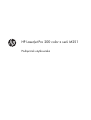 3
3
-
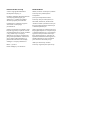 4
4
-
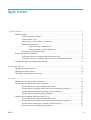 5
5
-
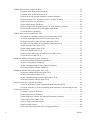 6
6
-
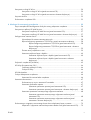 7
7
-
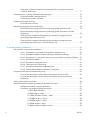 8
8
-
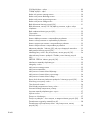 9
9
-
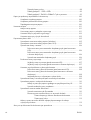 10
10
-
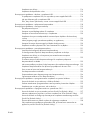 11
11
-
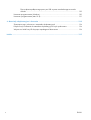 12
12
-
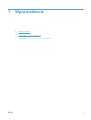 13
13
-
 14
14
-
 15
15
-
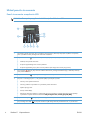 16
16
-
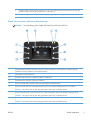 17
17
-
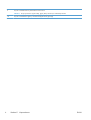 18
18
-
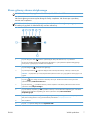 19
19
-
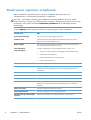 20
20
-
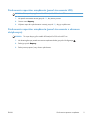 21
21
-
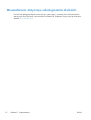 22
22
-
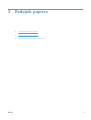 23
23
-
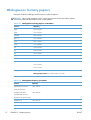 24
24
-
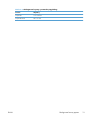 25
25
-
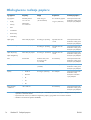 26
26
-
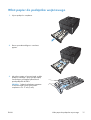 27
27
-
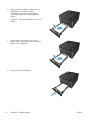 28
28
-
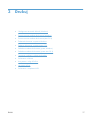 29
29
-
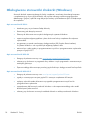 30
30
-
 31
31
-
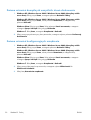 32
32
-
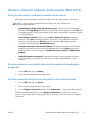 33
33
-
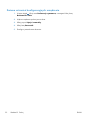 34
34
-
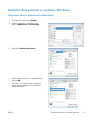 35
35
-
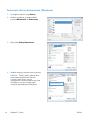 36
36
-
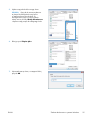 37
37
-
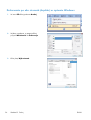 38
38
-
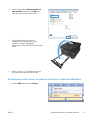 39
39
-
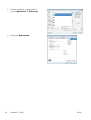 40
40
-
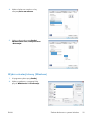 41
41
-
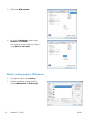 42
42
-
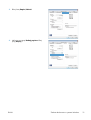 43
43
-
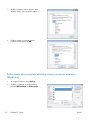 44
44
-
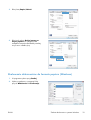 45
45
-
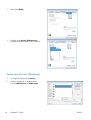 46
46
-
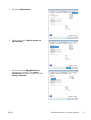 47
47
-
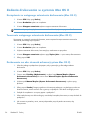 48
48
-
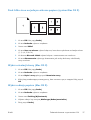 49
49
-
 50
50
-
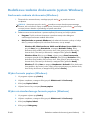 51
51
-
 52
52
-
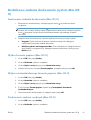 53
53
-
 54
54
-
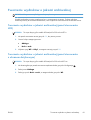 55
55
-
 56
56
-
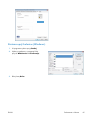 57
57
-
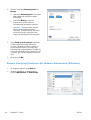 58
58
-
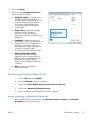 59
59
-
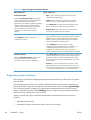 60
60
-
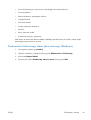 61
61
-
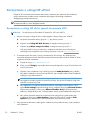 62
62
-
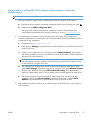 63
63
-
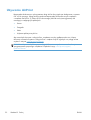 64
64
-
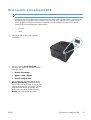 65
65
-
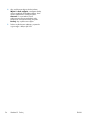 66
66
-
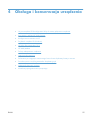 67
67
-
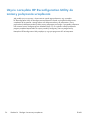 68
68
-
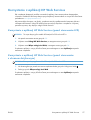 69
69
-
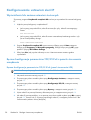 70
70
-
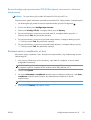 71
71
-
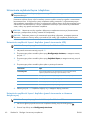 72
72
-
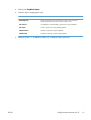 73
73
-
 74
74
-
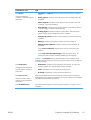 75
75
-
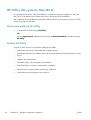 76
76
-
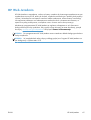 77
77
-
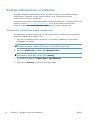 78
78
-
 79
79
-
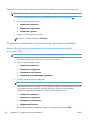 80
80
-
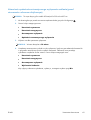 81
81
-
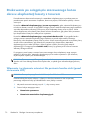 82
82
-
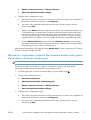 83
83
-
 84
84
-
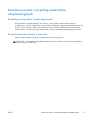 85
85
-
 86
86
-
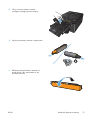 87
87
-
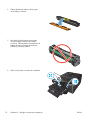 88
88
-
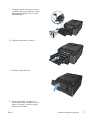 89
89
-
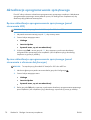 90
90
-
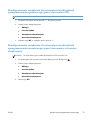 91
91
-
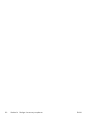 92
92
-
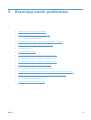 93
93
-
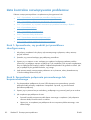 94
94
-
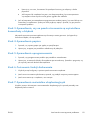 95
95
-
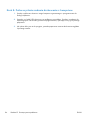 96
96
-
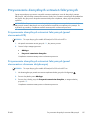 97
97
-
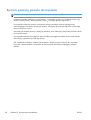 98
98
-
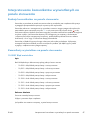 99
99
-
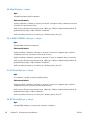 100
100
-
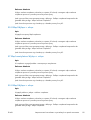 101
101
-
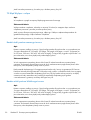 102
102
-
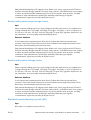 103
103
-
 104
104
-
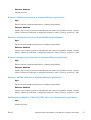 105
105
-
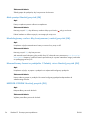 106
106
-
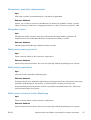 107
107
-
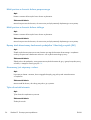 108
108
-
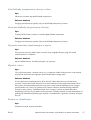 109
109
-
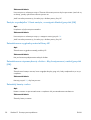 110
110
-
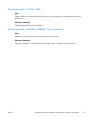 111
111
-
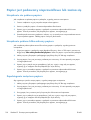 112
112
-
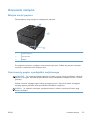 113
113
-
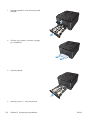 114
114
-
 115
115
-
 116
116
-
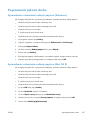 117
117
-
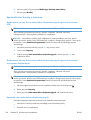 118
118
-
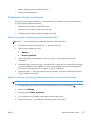 119
119
-
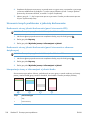 120
120
-
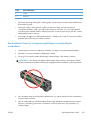 121
121
-
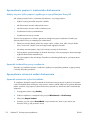 122
122
-
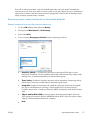 123
123
-
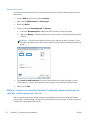 124
124
-
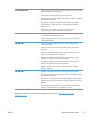 125
125
-
 126
126
-
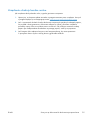 127
127
-
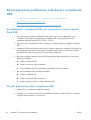 128
128
-
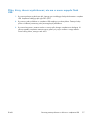 129
129
-
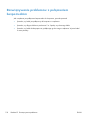 130
130
-
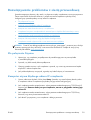 131
131
-
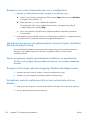 132
132
-
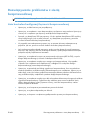 133
133
-
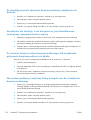 134
134
-
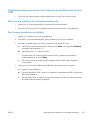 135
135
-
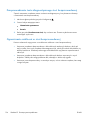 136
136
-
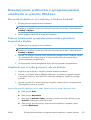 137
137
-
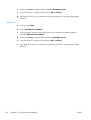 138
138
-
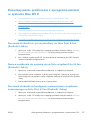 139
139
-
 140
140
-
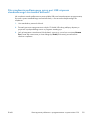 141
141
-
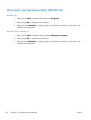 142
142
-
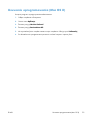 143
143
-
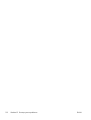 144
144
-
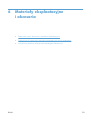 145
145
-
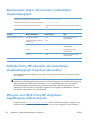 146
146
-
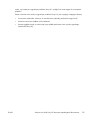 147
147
-
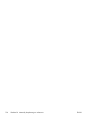 148
148
-
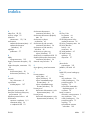 149
149
-
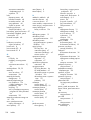 150
150
-
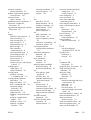 151
151
-
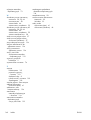 152
152
-
 153
153
-
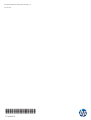 154
154
HP LaserJet Pro 200 color Printer M251 series Instrukcja obsługi
- Typ
- Instrukcja obsługi
Powiązane dokumenty
-
HP LaserJet Pro 400 Printer M401 series Instrukcja obsługi
-
HP Color LaserJet Pro M453-M454 series Instrukcja obsługi
-
HP Color LaserJet Pro M452 series Instrukcja obsługi
-
HP Color LaserJet Enterprise M553 series Instrukcja obsługi
-
HP LaserJet Pro 400 color Printer M451 series Instrukcja obsługi
-
HP Color LaserJet Enterprise M652 series Instrukcja obsługi
-
HP LaserJet Ultra MFP M230 series Instrukcja obsługi
-
HP LaserJet Ultra MFP M230 series Instrukcja obsługi
-
HP LaserJet Enterprise M507 series Instrukcja obsługi
-
HP LaserJet Managed M506 series Instrukcja obsługi